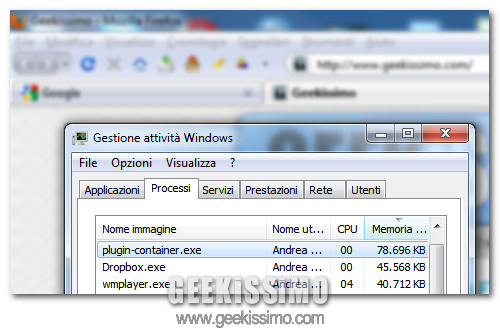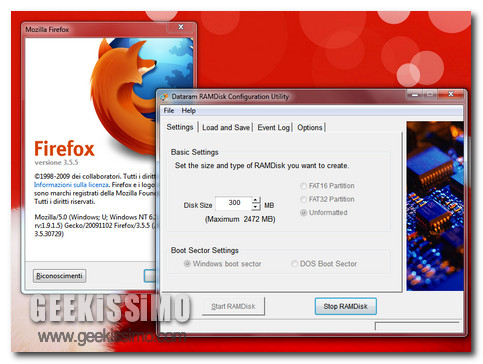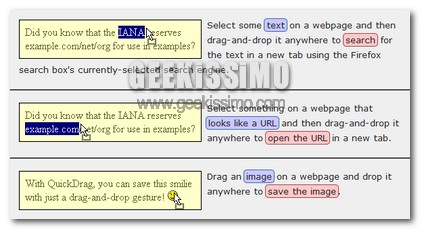velocizzare firefox
Start Faster: come velocizzare l’avvio di Firefox 4 su Windows

Firefox: cos’è il processo plugin-container.exe e come disabilitarlo per risparmiare RAM
Mozilla Firefox, diminuire la RAM utilizzata dal browser per evitare crash e blocchi improvvisi

Tutti coloro che sono assidui utilizzatori del browser open source Mozilla Firefox sapranno per certo quanto sia fastidioso, e a volte insopportabile, il comportamento che il browser assume quando ci sono tante schede (tab) aperte. Questo è avvertito soprattutto dai possessori di PC datati o almeno con un poco quantitativo di RAM disponibile nel PC.
Si sa per certo che, a differenza di altri browser, Firefox è colui che “succhia” più memoria dei diretti concorrenti se non configurato a dovere. Oltre a manifestarsi rallentamenti di varia natura, gli eventi più negativi che potrebbero verificarsi riguardano il crash del browser e quindi la necessita di chiuderlo ed avviarlo nuovamente.
Velocizzare Firefox Mozilla [Video tutorial]
http://www.youtube.com/watch?v=FT_tpyxWPkE
Mozilla Firefox è senza dubbio il software più utilizzato e più sicuro attualmente sul mercato; nonostante abbia letteralmente soggiogato qualsiasi concorrenza, molti utenti non sono ancora completamente soddisfatti e chiedono sempre di più. Si è cercato allora di cambiare alcune impostazioni del software per ottenere un livello ancora più alto di affidabilità e velocità nel caricamento delle pagine web.
Firefox, come velocizzarlo spostando la cache nella RAM (senza RAMDisk)

QuickDrag, implementare il drag and drop in Firefox per velocizzare le operazioni eseguibili online
Tutti coloro che navigano online con una certa frequenza di sicuro avranno avuto modo di constare personalmente quanto, nella maggior parte dei casi, potrebbe andare a risultare piuttosto utile, oltre che proficuo, velocizzare notevolmente l’esecuzione di tutte le varie ed eventuali operazioni d’interesse.
Tuttavia, nel caso in cui venga utilizzato il performante browser di casa Mozilla per esplorare la rete, allora si potrebbe prendere in serie considerazione l’idea di ricorrere all’utilizzo di un utile ma semplice add-on appositamente ideato al fine di agevolare e rendere decisamente più pratiche ed intuitive le molteplici operazioni da eseguire online.
Si tratta di QuickDrag, un estensione per Firefox completamente gratuita che, una volta applicata al browser web, consentirà di ottimizzare le funzionalità del browser implementando il drag and drop nell’esecuzione di molteplici comandi legati al movimento del mouse andando dunque a velocizzare la propria esperienza di navigazione online.
Firefox Booster, velocizzare facilmente l’utilizzo del browser web by Mozilla
Per navigare online, ciascun utente, almeno allo stato attuale delle cose, ha la possibilità di scegliere e sfruttare il browser web che più gli è congeniale, per cui, nella maggior parte delle situazioni, si è soliti ricorrere all’impiego di una risorsa poco problematica e, soprattutto, in grado di agire in maniera piuttosto celere, come ad esempio nel caso del ben noto ed affermato Firefox.
Il browser di casa Mozilla appare infatti piuttosto rapido e performante, tuttavia, nel caso in cui volessimo incrementarne ancor di più le prestazioni e, soprattutto, la velocità, allora, di certo, ricorrere all’impiego di un utilissima ed efficiente risorsa quale Firefox Booster potrebbe risultare senz’altro utile.
Firefox: velocizziamolo in maniera estrema con RAMDisk
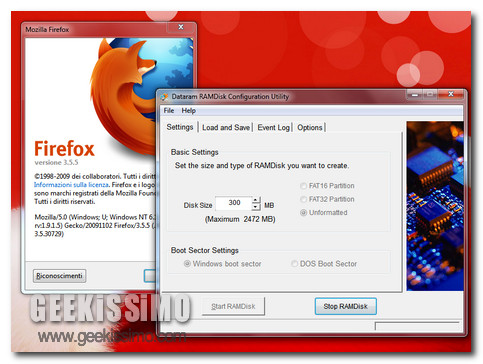
- Installare il programma gratuito RAMDisk (compatibile anche con Windows 7);
- Recarsi nel menu start, digitare %appdata%\Mozilla\Firefox\Profiles e premere il tasto Invio, per accedere alla cartella del proprio profilo in Firefox;
- Fare click destro sulla cartella dal nome incomprensibile che si trova nella cartella appena apertasi, selezionare la voce Proprietà dal menu contestuale, ed appuntare le dimensioni della directory (dovrebbero essere comprese fra i 70 e i 200 MB);